jfif格式转换成jpg
1、打开JPG
打开格式工厂软件。在图片标签中找到jpg按钮,点击打开。
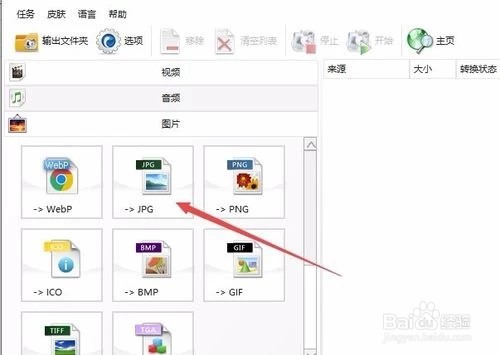
2、添加jfif图片
在打开的窗口中点击“添加文件”按钮,然后选择需要转换的jfif格式图片。
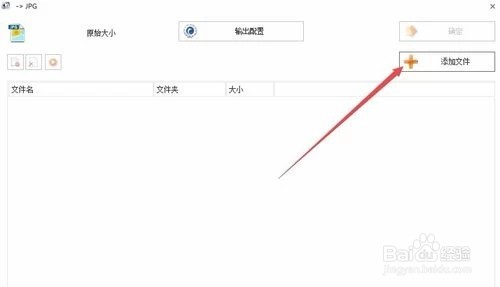
3、开始格式转换
接下来在格式工厂主页面点击开始按钮,等待一会,软件就会把jfif图片转换为jpg格式了。

1、打开注册表编辑器
按键盘的“Win键+R键”,弹出“运行”对话框,输入“regedit”,然后点回车进入注册表编辑器。

2、输入路径
按照下面的路径一步步进入相应的项目,也可以直接把下面的路径粘贴到地址栏里:HKEY_CLASSES_ROOT\MIME\Database\Content Type\image/jpeg 。

3、格式转换
右面的列表框中有个“Extension”选项,双击这一行点开,在“编辑字符串”对话框中,把“jfif”改为“jpg”,最后点确定就可以了。

1、添加jfif图片
先选择“格式转换”功能,再点击“添加文件”按钮,将需要转换的jfif图片添加到软件中,软件支持批量转换,所以可以一次性添加多张图片。
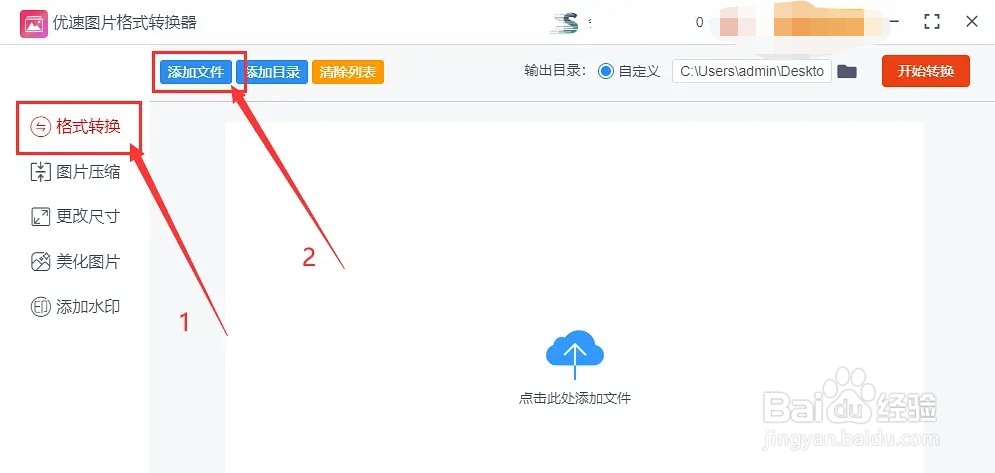
2、选择转换格式
如下图所示右下方,将转换格式设置成jpg格式,如果你想转换成其他格式也可以。然后在上面的输出目录右边,设置图片转换成jpg后的保存位置。
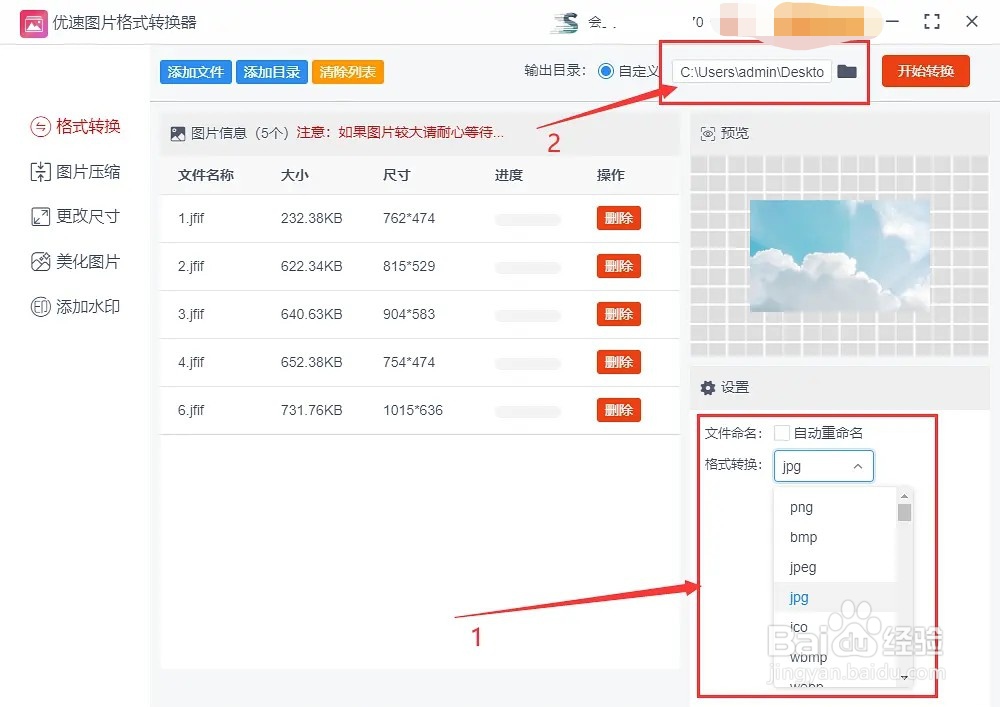
3、开始格式转换
完成上一步的设置后,就可以点击红色按钮,启动格式转换。稍等一会当完成转换后,软件会自动打开输出文件夹,方便我们查看转换后的图片。
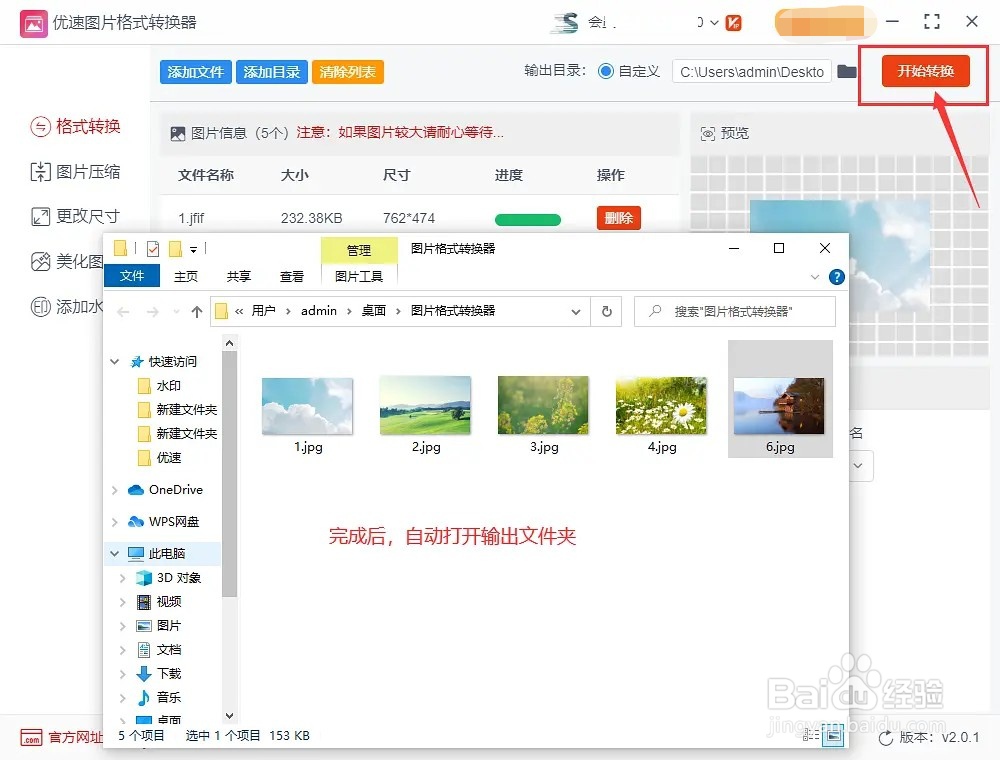
4、转换结果查询
再次打开文件夹,可以看到,所有jfif图片全部转换成了jpg格式。
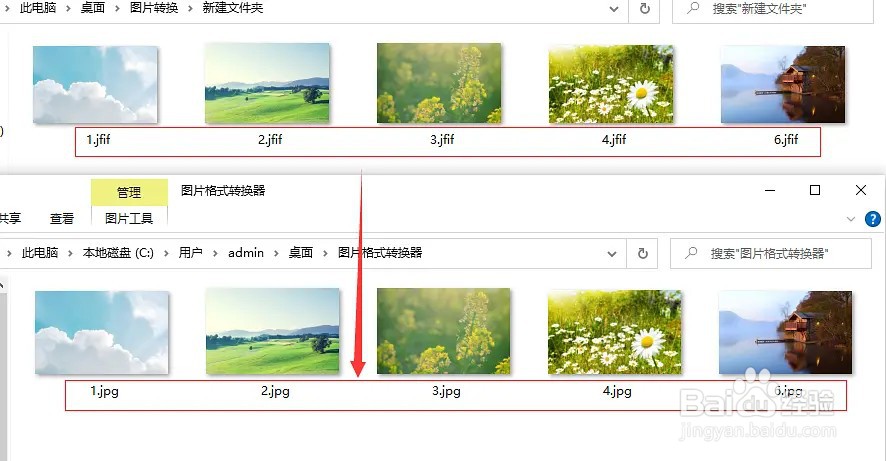
声明:本网站引用、摘录或转载内容仅供网站访问者交流或参考,不代表本站立场,如存在版权或非法内容,请联系站长删除,联系邮箱:site.kefu@qq.com。